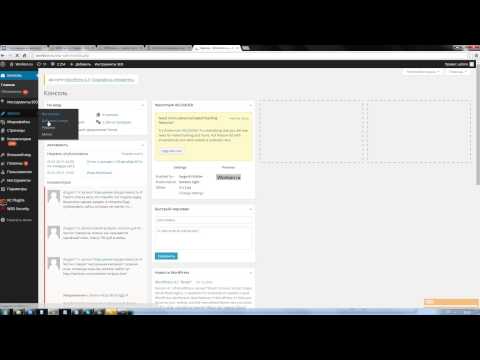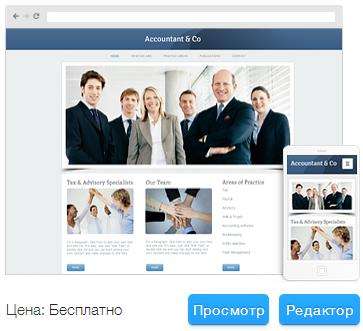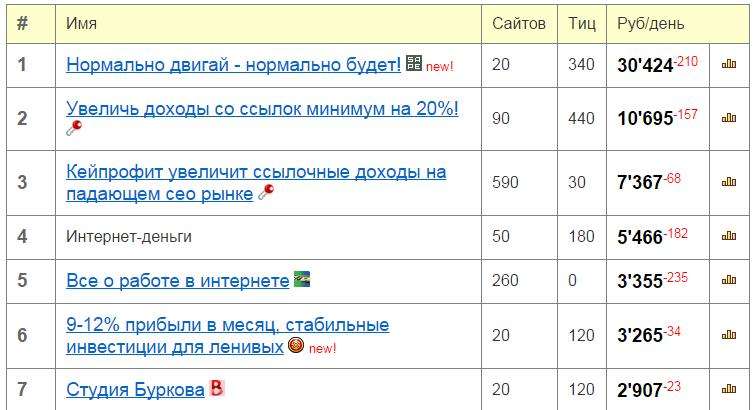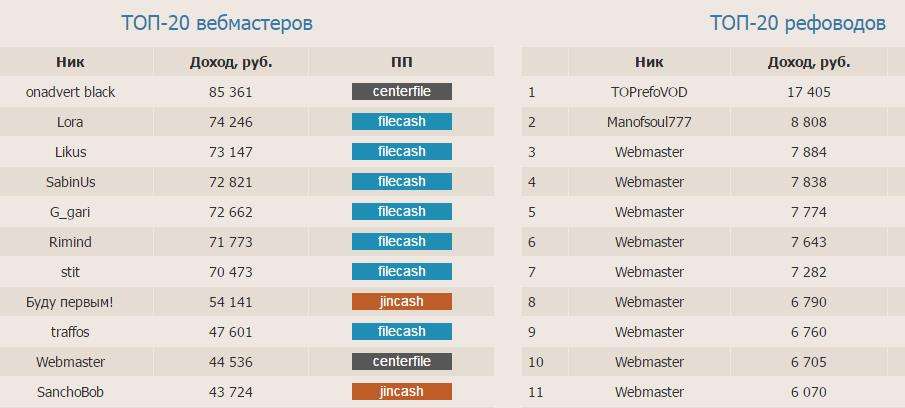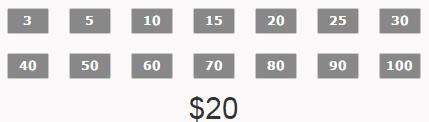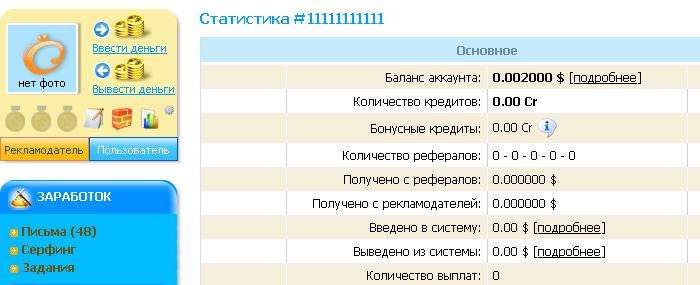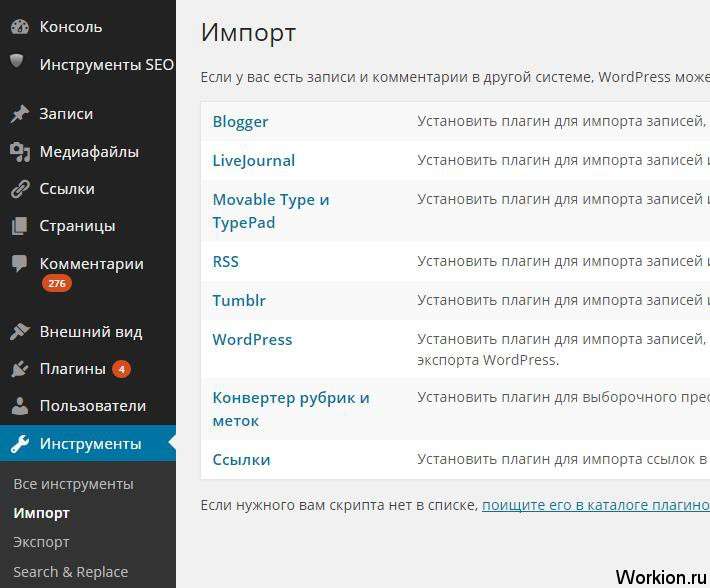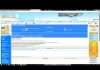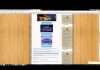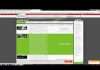Самий популярний движок для блогів – це WordPress. За статистикою розробників, кожен день на цій платформі з’являються тисячі нових сайтів.
Звідки така популярність? Справа в тому, що розібратися з управлінням сайтів WordPress набагато простіше, тому новачки і досвідчені користувачі активно використовують движок.
У CMS WordPress адмінка проста, але новачки можуть не розбиратися в основних її розділах. Тому, ми вирішили розповісти, що спостерігає адміністратор при вході в панель управління.
Щоб увійти в панель адміністратора, необхідно використовувати адреса ВАШ_САЙТ.ru/wp-admin/.
Яка у WordPress адмінка?
Після входу в панель адміністратора, ви за замовчуванням переходите в консоль, де відображається різна актуальна інформація:
Під розділом «Консоль» можна перейти на вкладку з оновленнями, щоб перевірити, чи не з’явилися оновлення движка, а також перевірити, які плагіни можна оновити:
Наступна вкладка адмінки на WordPress – це записи. Тут відображаються всі, додані в блозі запису:
На зображенні виділена кнопка для додавання нового запису, якщо натиснути на неї, то відкриється редактор для створення нової сторінки:
У розділі медіафайлів відображаються всі зображення, додані на блозі:
У розділах сторінки і посилання відображаються списки з усіма сторінками сайту, а також доданими посиланнями, для зручного розміщення. Наступний розділ – Коментарі, де відображаються всі записи, залишені вашими відвідувачами:
Якщо у вас коментарі закриті, то тут ви можете відзначати деякі записи, вибирати дію «Схвалити» і тільки після цього вони будуть опубліковані.
Назва розділу Зовнішній вигляд, говорить саме за себе. Тут ви можете вибрати один з доданих шаблонів, а також встановити деякі параметри оформлення:
Далі йде один з важливих розділів, з яким ви точно будете працювати – це Плагіни. У списку цього розділу відображаються всі розширення, встановлені в ваш движок:
З-за великої кількості додатків, сайт може почати гальмувати, тому радимо подивитися ТОП плагінів для WordPress і встановлювати тільки якісні і потрібні розширення.
Передостанній розділ з інструментами призначений для розміщення публікацій на інших майданчиках:
За допомогою цього функціоналу ви можете легко переїхати на інший движок або перенести деякі матеріали свого майданчика.
В самому кінці меню адмінки WordPress ви знайдете розділ «Налаштування», де є безліч різних параметрів. Налаштування WordPress вже докладно представлялася на нашому блозі, можете скористатися описом всіх параметрів цього движка.
Тепер ви знаєте, як виглядає WordPress адмінка і частково розбираєтеся в основних функціях. У порівнянні з іншими CMS, ця є найпростішою, тому новачкам краще всього користуватися даними движком. Спробуйте створити свій блог, може бути це стане першим кроком до серйозних заробітках в мережі.